- Android
- iOS
查看、刪除和下載所選照片
使用 相機 標籤中的 下載所選照片 選項可查看照片並選擇照片下載至智慧型裝置。

短片
查看和下載短片需要 Wi-Fi 連線。出現提示時輕觸 確定 可切換至 Wi-Fi。
查看相機上的照片

輕觸 相機 標籤中的 下載所選照片 可以縮圖形式查看相機中的照片。輕觸縮圖可以全螢幕查看照片。
全螢幕重播
全螢幕顯示照片時,您可使用分開和靠緊動作放大和縮小照片,向左或向右輕彈查看其他影像,輕觸 ![]() 查看有關目前照片的資訊,或者輕觸
查看有關目前照片的資訊,或者輕觸  並選擇 刪除 從相機記憶卡刪除照片(請注意,使用該選項刪除的照片將無法恢復)。輕觸
並選擇 刪除 從相機記憶卡刪除照片(請注意,使用該選項刪除的照片將無法恢復)。輕觸 ![]() 可預覽短片,但是請注意,透過無線連接對短片進行串流傳輸將導致品質下降。若要退出全螢幕重播,請輕觸
可預覽短片,但是請注意,透過無線連接對短片進行串流傳輸將導致品質下降。若要退出全螢幕重播,請輕觸 ![]() 。
。
下載所選照片
-
保持按下一個縮圖或者輕觸
 並選擇 選擇 查看影像選擇畫面。輕觸照片將照片選用於下載;所選照片以
並選擇 選擇 查看影像選擇畫面。輕觸照片將照片選用於下載;所選照片以  圖示標識。
圖示標識。 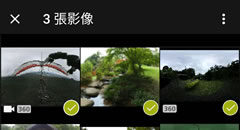
選擇檔案夾
在預設設定下,本應用程式會列出相機中的所有照片。若要僅查看所選檔案夾中的照片,請輕觸螢幕頂部的圖示並從選單中選擇檔案夾。
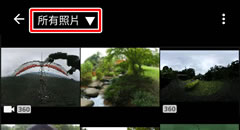
縮圖大小
若要選擇縮圖大小,請輕觸
 並選擇 選擇縮圖大小。
並選擇 選擇縮圖大小。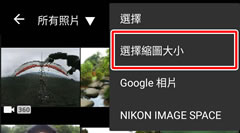
刪除照片
若要從相機記憶卡刪除目前所選的照片,請輕觸
 並選擇 刪除(請注意,使用該選項刪除的照片將無法恢復)。
並選擇 刪除(請注意,使用該選項刪除的照片將無法恢復)。全螢幕查看照片
若要下載目前全螢幕顯示的照片,請輕觸
 ,選擇 下載,然後選擇一個大小並輕觸 確定。
,選擇 下載,然後選擇一個大小並輕觸 確定。 -
輕觸
 並選擇 下載所選照片。您將被提示選擇一個下載大小;請選擇一個大小並輕觸 確定(下載短片時不會提示您選擇大小)。
並選擇 下載所選照片。您將被提示選擇一個下載大小;請選擇一個大小並輕觸 確定(下載短片時不會提示您選擇大小)。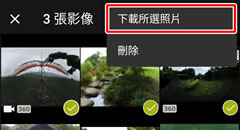

-
輕觸 確定 開始下載。
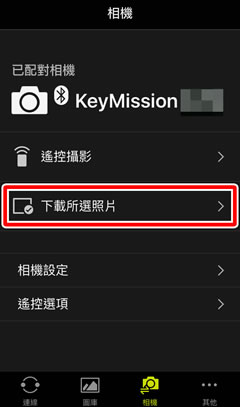
短片
查看和下載短片需要 Wi-Fi 連線。在 iOS 設定 應用程式中選擇 Wi-Fi,選擇相機 SSID,然後在出現提示時輸入密碼(預設密碼為“NikonKeyMission”)。
查看相機上的照片
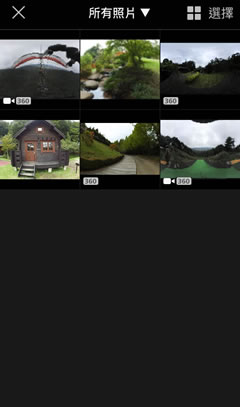
輕觸 相機 標籤中的 下載所選照片 可以縮圖形式查看相機中的照片。輕觸縮圖可以全螢幕查看照片。
全螢幕重播
全螢幕顯示照片時,您可使用分開和靠緊動作放大和縮小照片,向左或向右輕彈查看其他影像,輕觸 ![]() 查看有關目前照片的資訊,或者輕觸
查看有關目前照片的資訊,或者輕觸 ![]() 從相機記憶卡刪除照片(請注意,使用該選項刪除的照片將無法恢復)。輕觸
從相機記憶卡刪除照片(請注意,使用該選項刪除的照片將無法恢復)。輕觸 ![]() 可預覽短片,但是請注意,透過無線連接對短片進行串流傳輸將導致品質下降。若要退出全螢幕重播,請輕觸
可預覽短片,但是請注意,透過無線連接對短片進行串流傳輸將導致品質下降。若要退出全螢幕重播,請輕觸 ![]() 。
。
下載所選照片
-
輕觸 選擇 查看影像選擇畫面。輕觸照片將照片選用於下載;所選照片以
 圖示標識。
圖示標識。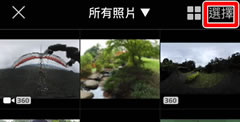
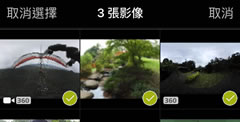
選擇檔案夾
在預設設定下,本應用程式會列出相機中的所有照片。若要僅查看所選檔案夾中的照片,請輕觸螢幕頂部的圖示並從選單中選擇檔案夾。
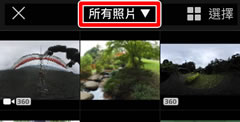
縮圖大小
若要選擇縮圖大小,請輕觸
 並選擇一個大小。
並選擇一個大小。
刪除照片
若要從相機記憶卡刪除目前所選的照片,請輕觸
 並選擇 刪除(請注意,使用該選項刪除的照片將無法恢復)。
並選擇 刪除(請注意,使用該選項刪除的照片將無法恢復)。全螢幕查看照片
若要下載目前全螢幕顯示的照片,請輕觸 下載,然後選擇一個大小並輕觸 確定。
-
輕觸 下載所選照片。您將被提示選擇一個下載大小;請選擇一個大小並輕觸 確定(下載短片時不會提示您選擇大小)。
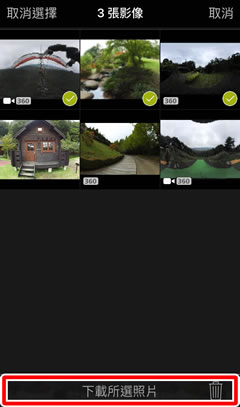
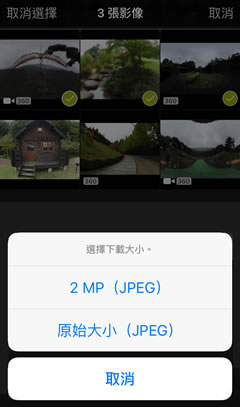
短片
即使是使用 Wi-Fi 連線,某些裝置也可能不支援短片下載。
-
輕觸 確定 開始下載。
